数据库ORACLE9i安装配置说明
Oracle9i客户端安装配置方法
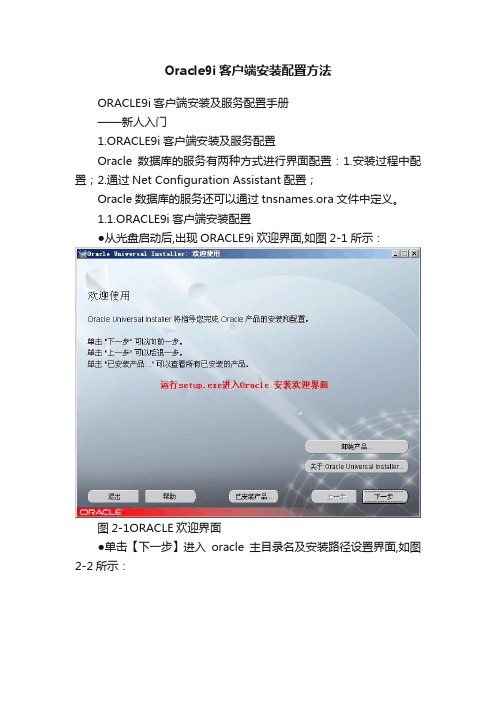
Oracle9i客户端安装配置方法ORACLE9i客户端安装及服务配置手册——新人入门1.ORACLE9i客户端安装及服务配置Oracle数据库的服务有两种方式进行界面配置:1.安装过程中配置;2.通过Net Configuration Assistant配置;Oracle数据库的服务还可以通过tnsnames.ora文件中定义。
1.1.ORACLE9i客户端安装配置●从光盘启动后,出现ORACLE9i欢迎界面,如图2-1所示:图2-1ORACLE欢迎界面●单击【下一步】进入oracle主目录名及安装路径设置界面,如图2-2所示:图2-2主目录名及安装路径设置图单击【下一步】进入安装产品选择,单击【Oracle9i Client 9.2.0.1.0】,如图2-3所示:图2-3产品选择图单击【下一步】进入安装类型选择,单击【管理员】,如图2-4所示:图2-4安装类型选择图单击【下一步】进入端口设置,系统使用默认端口,如图2-5所示:图2-5端口设置图单击【下一步】进入安装产品摘要,单击【安装】,如图2-6所示:图2-6端口设置图系统正在安装,如图2-7所示:图2-7系统安装进度图安装完成后单击【下一步】进入配置工具界面,如图2-8所示:图2-8配置工具目录方法配置和命名方法配置,选择执行【典型方法配置】,如图2-9所示:图2-9系统配置图●单击【下一步】进入目录服务选择,单击【不,我要自己创建目录服务…】,如图2-10所示:图2-10目录服务使用图●单击【下一步】进入数据库版本选择,单击【Oracle8i或更高版本】,如图2-11所示:图2-11数据库版本选择图单击【下一步】进入服务名设置,进行Oracle服务器的服务名配置,输入【vodka】,如图2-12所示:图2-12服务名设置图●单击【下一步】进入数据库通信协议选择,默认【TCP】,如图2-13所示:图2-13通信协议选择图●单击【下一步】进入端口号和主机名设置,使用默认端口号,主机名输入数据库服务器的IP地址或者计算机全名,如图2-14所示:图2-14端口号和主机名设置图●单击【下一步】进入数据库连接测试选择,单击【是,进行测试】,如图2-15所示:图2-15数据库连接测试选择图●单击【下一步】进入数据库连接测试,当出现操作超时,表示ORACLE数据的主机名或者IP填写有误,请重新填写,如图2-16所示:图2-16数据库连接出错图当出现监听不能解析SERVER_NAME时,表示Oracle服务器的服务名配置有误,请检查服务名配置,如图2-17所示:图2-17数据库连接出错图当出现无效的用户名/口令时,请点击【更改登录】,修改用户名/口令,如图2-18所示:图2-18数据库连接出错图●测试成功,单击【下一步】进入本机NET服务名设置,如图2-19所示:图2-19NET服务名设置图●单击【下一步】进入是否配置另一个NET服务名,单击【否】,如图2-20所示:图2-20NET服务名设置图●单击【下一步】,完成安装配置,如图2-21所示:图2-21完成配置图 Configuration Assistant配置如果在Oracle9i客户端安装过程中没有进行服务配置,可以通过Oracle9i的配置管理工具Net Configuration Assistant进行配置●首先在客户端机器上,打开【程序】->【Oracle-OraHome92】->【Configuration and Migration Tools】->【Net Configuration Aassistant】如图所示:●单击【下一步】,进入选择服务配置操作,可以服务名进行添加、重新配置…等操作,如图所示:●单击【下一步】进入数据库版本选择,单击【Oracle8i或更高版本】,如图所示:●单击【下一步】进入服务名设置,进行Oracle服务器的服务名配置,输入【vodka】,如图2-12所示:●单击【下一步】进入数据库通信协议选择,默认【TCP】,如图所示:●单击【下一步】进入端口号和主机名设置,使用默认端口号,主机名输入数据库服务器的IP地址或者计算机全名,如图所示:●单击【下一步】进入数据库连接测试选择,单击【是,进行测试】,如图所示:。
Oracle 9i 数据库安装步骤(使用模板)
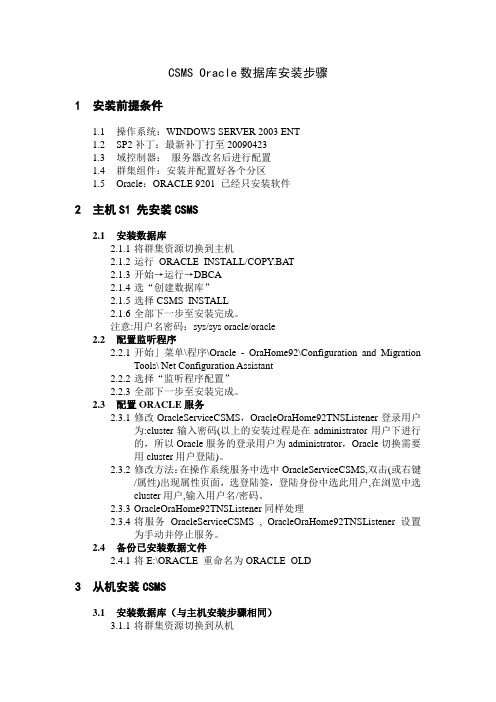
CSMS Oracle数据库安装步骤1安装前提条件1.1操作系统:WINDOWS SERVER 2003 ENT1.2SP2补丁:最新补丁打至200904231.3域控制器:服务器改名后进行配置1.4群集组件:安装并配置好各个分区1.5Oracle:ORACLE 9201 已经只安装软件2主机S1 先安装CSMS2.1安装数据库2.1.1将群集资源切换到主机2.1.2运行ORACLE_INSTALL/COPY.BAT2.1.3开始→运行→DBCA2.1.4选“创建数据库”2.1.5选择CSMS_INSTALL2.1.6全部下一步至安装完成。
注意:用户名密码:sys/sys oracle/oracle2.2配置监听程序2.2.1开始」菜单\程序\Oracle - OraHome92\Configuration and MigrationTools\ Net Configuration Assistant2.2.2选择“监听程序配置”2.2.3全部下一步至安装完成。
2.3配置ORACLE服务2.3.1修改OracleServiceCSMS,OracleOraHome92TNSListener登录用户为:cluster输入密码(以上的安装过程是在administrator用户下进行的,所以Oracle服务的登录用户为administrator,Oracle切换需要用cluster用户登陆)。
2.3.2修改方法:在操作系统服务中选中OracleServiceCSMS,双击(或右键/属性)出现属性页面,选登陆签,登陆身份中选此用户,在浏览中选cluster用户,输入用户名/密码。
2.3.3OracleOraHome92TNSListener同样处理2.3.4将服务OracleServiceCSMS , OracleOraHome92TNSListener 设置为手动并停止服务。
2.4备份已安装数据文件2.4.1将E:\ORACLE 重命名为ORACLE_OLD3从机安装CSMS3.1安装数据库(与主机安装步骤相同)3.1.1将群集资源切换到从机3.1.2从2.1.2开始3.2配置监听程序3.2.1开始」菜单\程序\Oracle - OraHome92\Configuration and MigrationTools\ Net Configuration Assistant3.2.2选择“监听程序配置”3.2.3全部下一步至安装完成。
Oracle9i安装配置
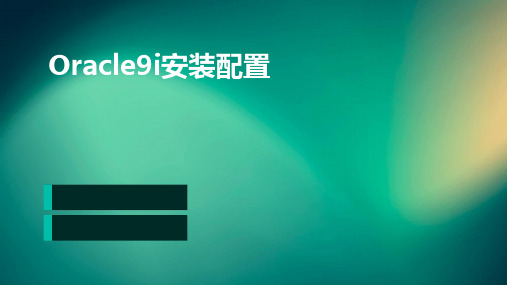
审计策略
可以启用审计策略来记录对数据库的访问和 操作,以便于跟踪和监控数据库的安全性。
日志管理
通过配置日志文件和日志轮换,可以记录数 据库的运行情况和重要事件,便于故障排查 和性能分析。
06 常见问题及解决方案
安装过程中的常见问题及解决方案
问题
安装程序无法找到有效的Oracle安装。
解决方案
确保Oracle安装程序路径正确,并且 具有足够的权限访问该路径。
问题
安装过程中出现错误提示。
解决方案
检查系统环境变量是否设置正确,包 括ORACLE_HOME、ORACLE_BASE、 PATH等。
问题
安装过程中出现磁盘空间不足的错误 提示。
解决方案
清理磁盘空间或增加磁盘空间,确保 有足够的空间进行Oracle安装。
使用过程中的常见问题及解决方案
问题
无法连接到数据库。
数据库的备份和恢复
备份策略
在Oracle9i中,可以采用不同的备份策略,如全备份、增量备份和差异备份等。根据实际情况选择合 适的备份策略,确保数据安全。
恢复方法
在Oracle9i中,可以采用不同的恢复方法,如点恢复和日志恢复等。根据实际情况选择合适的恢复方 法,确保数据完整性和可用性。
数据库的性能优化
硬件和系统要求
服务器硬件
Oracle9i需要强大的硬件支持,包括足够的内存(至少2GB)、存储空间(至 少100GB)和处理器(多核处理器推荐)。
操作系统
Oracle9i支持多种操作系统,如Windows、Linux和Solaris。确保操作系统版 本与Oracle9i兼容,并满足Oracle官方发布的系统要求。
Hale Waihona Puke 软件要求数据库软件
在linux下安装oracle9i
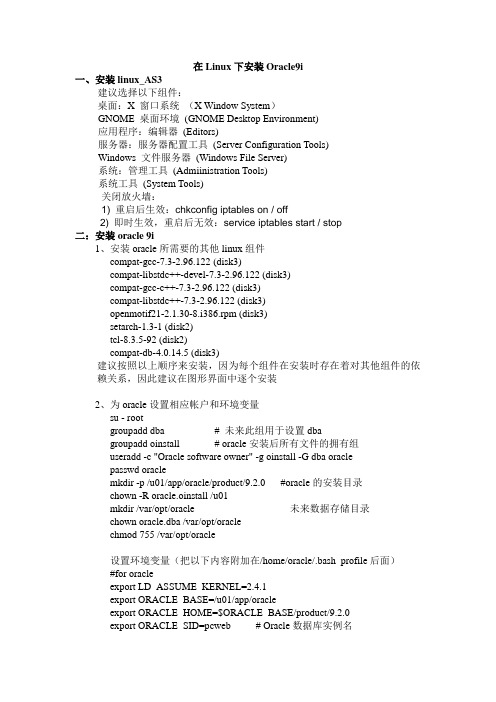
在Linux下安装Oracle9i一、安装linux_AS3建议选择以下组件:桌面:X 窗口系统(X Window System)GNOME 桌面环境(GNOME Desktop Environment)应用程序:编辑器(Editors)服务器:服务器配置工具(Server Configuration Tools)Windows 文件服务器(Windows File Server)系统:管理工具(Admiinistration Tools)系统工具(System Tools)关闭放火墙:1) 重启后生效:chkconfig iptables on / off2) 即时生效,重启后无效:service iptables start / stop二:安装oracle 9i1、安装oracle所需要的其他linux组件compat-gcc-7.3-2.96.122 (disk3)compat-libstdc++-devel-7.3-2.96.122 (disk3)compat-gcc-c++-7.3-2.96.122 (disk3)compat-libstdc++-7.3-2.96.122 (disk3)openmotif21-2.1.30-8.i386.rpm (disk3)setarch-1.3-1 (disk2)tcl-8.3.5-92 (disk2)compat-db-4.0.14.5 (disk3)建议按照以上顺序来安装,因为每个组件在安装时存在着对其他组件的依赖关系,因此建议在图形界面中逐个安装2、为oracle设置相应帐户和环境变量su - rootgroupadd dba # 未来此组用于设置dbagroupadd oinstall # oracle安装后所有文件的拥有组useradd -c "Oracle software owner" -g oinstall -G dba oraclepasswd oraclemkdir -p /u01/app/oracle/product/9.2.0 #oracle的安装目录chown -R oracle.oinstall /u01mkdir /var/opt/oracle 未来数据存储目录chown oracle.dba /var/opt/oraclechmod 755 /var/opt/oracle设置环境变量(把以下内容附加在/home/oracle/.bash_profile后面)#for oracleexport LD_ASSUME_KERNEL=2.4.1export ORACLE_BASE=/u01/app/oracleexport ORACLE_HOME=$ORACLE_BASE/product/9.2.0export ORACLE_SID=pcweb # Oracle数据库实例名export ORACLE_TERM=xtermexport NLS_LANG=AMERICAN;export ORA_NLS33=$ORACLE_HOME/ocommon/nls/admin/dataLD_LIBRARY_PATH=$ORACLE_HOME/lib:/lib:/usr/libLD_LIBRARY_PATH=$LD_LIBRARY_PATH:/usr/local/libexport LD_LIBRARY_PATHexport PATH=$PATH:$ORACLE_HOME/binexport DISPLAY=oracle:0.0CLASSPATH=$ORACLE_HOME/JRE:$ORACLE_HOME/jlib:$ORACLE_ HOME/rdbms/jlibCLASSPATH=$CLASSPATH:$ORACLE_HOME/network/jlibexport CLASSPATH3、修改系统配置参数#vi /etc/sysctl.conf追加以下内容:kernel.shmmax=2147483648kernel.shmmin=1kernel.shmmni=4096kernel.shmseg=10kernel.shmmsl=250kernel.semmns=1000kernel.semopm=100kernel.shmall=2097152kernel.sem=250 32000 100 128fs.file-max=65536net.ipv4.ip_local_port_range=1024 650004、打补丁p3006854_9204_LINUX.zip#mv /usr/bin/gcc /usr/bin/gcc323#ln –s /usr/bin/gcc296 /usr/bin/gcc#mv /usr/bin/g++ /usr/bin/g++323#ln –s /usr/bin/g++296 /usr/bin/g++#unzip p3006854_9204_LINUX.zip#cd 3006854#sh rhel3_pre_install.sh5、开始安装oracle为了让安装界面显示出来,必须设置display参数和使用xhost命令:#xhost +#export DISPLAY=:0.0#mount -o loop /home/oracle01.iso /media/cdromOK熟悉的界面出来了,按照提示操作.选择只安装software.稍后建库!6、安装结束后,运行dbca建库.整个安装过程结束.三、Oracle数据库的启动及关闭1、启动数据库:#su – oracle#sqlplus /nologSql>connect /as sysdbaSql>startup nomount|mount|open退出oracle用户(exit),在oracle环境下:#lsnrctl start #启动监听程序2、关闭数据库:#su – oracle#sqlplus /nologSql>connect /as sysdbaSql>shutdown normal|immediate|transactional|abort #lsnrctl stop #关闭监听程序Alt+ctrl 释放鼠标。
oracle9i安装文档
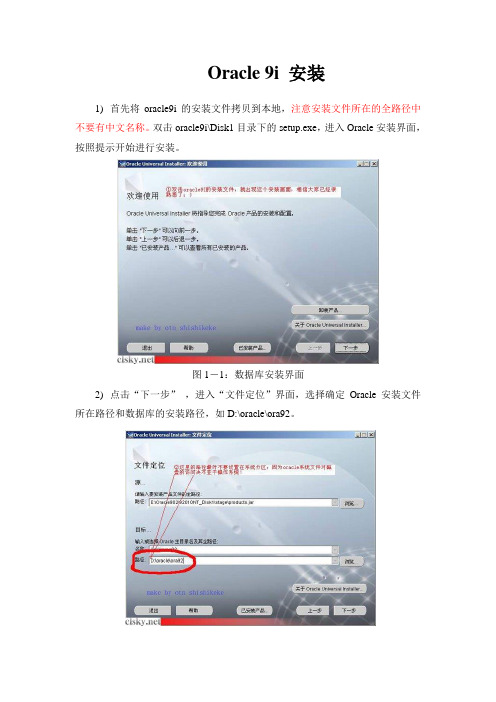
Oracle 9i 安装1)首先将oracle9i的安装文件拷贝到本地,注意安装文件所在的全路径中不要有中文名称。
双击oracle9i\Disk1目录下的setup.exe,进入Oracle安装界面,按照提示开始进行安装。
图1-1:数据库安装界面2)点击“下一步”,进入“文件定位”界面,选择确定Oracle安装文件所在路径和数据库的安装路径,如D:\oracle\ora92。
3)点击“下一步”,出现“可用产品”界面,选择要安装的产品“Oracle9i Database 9.2.0.1.0”。
4)点击“下一步”,在“安装类型”界面,选择默认的安装类型“企业版”。
5)点击“下一步”,在“数据库配置”界面,选用默认的数据库配置类型“通用”。
6)点击“下一步”,默认选择监听请求的端口号为2030 。
7)点击“下一步”,进入“数据库标识”配置界面(如图1-3),输入全局数据库名,如XWCG(最好容易辨识),SID号跟全局数据库名一致。
8)点击“下一步”,进入“数据库文件位置”界面,数据库文件目录建议使用默认的路径,如D:\oracle\oradata,以减少磁头的访问量。
9)点击“下一步”,在“数据库字符集”界面,一般情况下选择缺省即可,如有需要最好选择unicode,方便各种语言存储。
10)点击“下一步”,进入“摘要”界面。
点击“安装”开始安装。
中间会两次弹出“磁盘位置”窗口,提示插入Oracle9i磁盘2和磁盘3,根据提示分别输入Oracle9i的磁盘2和磁盘3的路径即可;如果Oracle9i的安装文件在硬盘里,就省去了提示插入磁盘的步骤。
11)Oracle9i安装结束前,进入“配置工具”界面,自动配置和启动Oracle 的一些工具和服务,需要比较长的时间,请耐心等待;12)配置工具完成后,Oracle9i则安装结束,开始创建数据库;13)数据库创建结束后,弹出“更改口令”对话框,指定数据库的sys和system 帐户的口令分别为sys和system,点击确定,进入“安装结束”界面,点击“退出”退出安装程序。
Oracle9i for solaris数据库安装
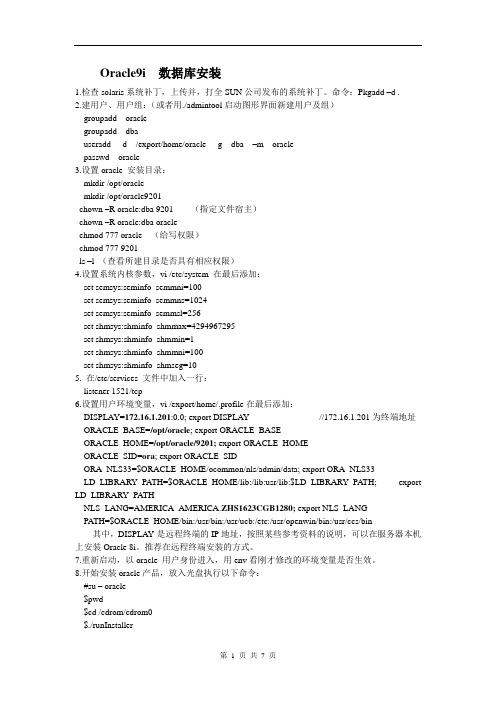
Oracle9i数据库安装1.检查solaris系统补丁,上传并,打全SUN公司发布的系统补丁。
命令:Pkgadd –d .2.建用户、用户组:(或者用./admintool启动图形界面新建用户及组)groupadd oraclegroupadd dbauseradd -d /export/home/oracle -g dba –m oraclepasswd oracle3.设置oracle 安装目录:mkdir /opt/oraclemkdir /opt/oracle9201chown –R oracle:dba 9201(指定文件宿主)chown –R oracle:dba oraclechmod 777 oracle(给写权限)chmod 777 9201ls –l (查看所建目录是否具有相应权限)4.设置系统内核参数,vi /etc/system 在最后添加:set semsys:seminfo_semmni=100set semsys:seminfo_semmns=1024set semsys:seminfo_semmsl=256set shmsys:shminfo_shmmax=4294967295set shmsys:shminfo_shmmin=1set shmsys:shminfo_shmmni=100set shmsys:shminfo_shmseg=105. 在/etc/services 文件中加入一行:listener 1521/tcp6.设置用户环境变量,vi /export/home/.profile在最后添加:DISPLAY=172.16.1.201:0.0; export DISPLAY //172.16.1.201为终端地址ORACLE_BASE=/opt/oracle; export ORACLE_BASEORACLE_HOME=/opt/oracle/9201; export ORACLE_HOMEORACLE_SID=ora; export ORACLE_SIDORA_NLS33=$ORACLE_HOME/ocommon/nls/admin/data; export ORA_NLS33LD_LIBRARY_PA TH=$ORACLE_HOME/lib:/lib:usr/lib:$LD_LIBRARY_PATH; export LD_LIBRARY_PA THNLS_LANG=AMERICA_AMERICA.ZHS1623CGB1280; export NLS_LANGPATH=$ORACLE_HOME/bin:/usr/bin:/usr/ucb:/etc:/usr/openwin/bin:/usr/ccs/bin其中,DISPLAY是远程终端的IP地址,按照某些参考资料的说明,可以在服务器本机上安装Oracle 8i。
Oracle 9i完美安装、配置及操作

Oracle 9i完美安装、配置及操作一、说明:1. 准备工作通过解压后在硬盘上形成与三张光盘相关的三个子目录,它们是92010NT_Disk1、92010NT_Disk2、92010NT_Disk3目录,通过三个子目录可以制作成带有三张光盘的Oracle 9i软件。
2 安装数据库服务器(1)将Oracle9i的第一张光盘插入光驱,系统将自动运行Oracle 9i的安装程序,出现如图1所示的启动安装窗口,单击【开始安装】字样,相继出现如图2版本窗口和3的欢迎窗口。
在图3中单击【下一步】按钮。
图1 启动安装图2 Oracle版本图3 欢迎使用(2)出现如图所示的文件定位窗口。
此窗口主要指出源文件和目标文件的位置,按照默认即可,单击【下一步】按钮。
(3)安装程序将有一段时间做加载产品的工作,然后出现如图所示的可用产品窗口。
共有三个选项。
安装数据库服务器时,选中【Oracle9i Database 9.2.0.1.0】单选钮,单击【下一步】按钮。
(4)出现如图所示的安装类型窗口。
共有四个选项。
选中【企业版】单选钮,单击【下一步】按钮。
(5)出现如图所示的数据库配置窗口。
共有五个选项。
选中【通用】单选钮,单击【下一步】按钮。
(6)出现如图所示的Oracle事务恢复服务配置窗口。
在窗口中需要输入一个端口号,默认为2030。
保持默认值,单击【下一步】按钮。
(7)出现如图所示的数据库标识窗口。
共有两个参数。
全局数据库名:Oracle9i是分布式数据库系统,因此要求用全局数据库名唯一标识。
全局数据库名由数据库名和域名组成。
通常的形式为“name.domain”。
其中,name是数据库名,domain是数据库所在的网络域名。
SID:数据库系统标识符,是System Identifer的英文缩写。
主要用于区分同一台计算机上安装的不同的数据库例程。
在全局数据库名文本框里输入“”,单击【下一步】按钮。
(8)出现如图所示的数据文件位置窗口。
oracle9i的安装和配置
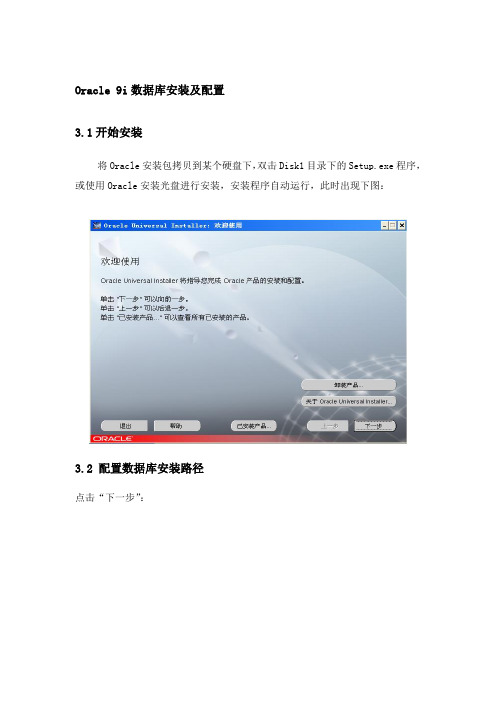
Oracle 9i数据库安装及配置3.1开始安装将Oracle安装包拷贝到某个硬盘下,双击Disk1目录下的Setup.exe程序,或使用Oracle安装光盘进行安装,安装程序自动运行,此时出现下图:3.2 配置数据库安装路径点击“下一步”:源路径为:D:\software\oracle9i\92010NT_Disk1\stage\products.jar,即安装文件所在目录。
目标路径:D:\oracle\ora92,我们这里可以修改路径,本例按默认路径进行安装。
3.3 选择可用产品点击“下一步”:此图中,有三个选项可以选择,本例安装Oracle数据库服务器,请选择“Oracle9i Database 9.2.0.1.0”,然后单击“下一步”。
3.4 选择安装类型选择“企业版”,单击“下一步”。
3.5 数据库配置选择“通用”,单击“下一步”。
3.6 数据库标识配置输入全局数据库名:DB86013.7 数据库文件目录设定本例选择默认路径,点击“下一步”。
3.8选择数据库字符集本例选择“使用缺省字符集”,点击“下一步”。
3.9 文件摘要单击“安装”。
3.10 更换安装盘安装过程中,需要更换安装盘:单击“浏览”,找到相应安装盘,点击“确定”。
3.11 数据库配置助手初始化之后,出现如下界面:在“更改口令”下,重新设定管理员密码。
至此,Oracle安装结束。
3.12 创建表空间和用户点击开始程序,进入到Oracle enterprise manager console界面,创建表空间:SQLPLUSDB。
选择“独立启动”,点击“确定”。
选择“DB8601”,单击右键,点击“连接”。
输入用户名:system,口令:******(连接身份:normal),点击“确定”。
创建一个名为SQLPLUSDB的表空间,和一个名为SQLPLUS,口令为*****的用户。
3.12.1 创建表空间选择“存储”下的“表空间”,选择“创建”:输入表空间名称:SQLPLUSDB,修改数据文件的大小:2000M。
Linux下Oracle 9i安装配置
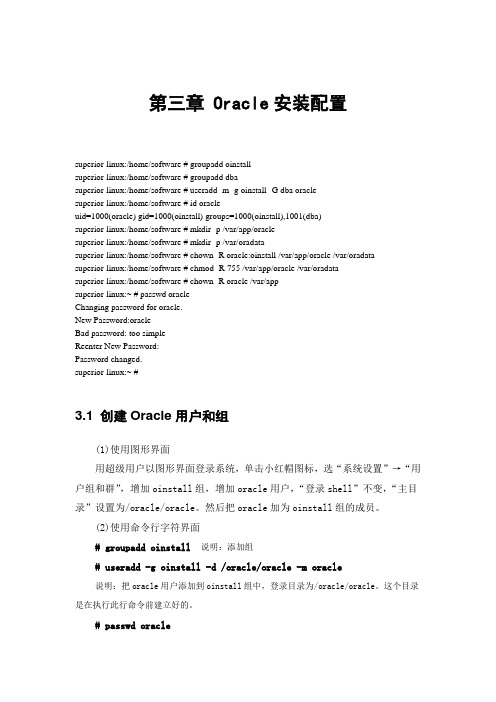
export LD_LIBRARY_PATH
export PATH=$PATH:$ORACLE_HOME/bin
CLASSPATH=$ORACLE_HOME/JRE:$ORACLE_HOME/jlib:$ORACLE_HOME/rdbms/jlib
# unzip p3006854_9204_LINUX.zip
# cd 3006854
# sh rhel3_pre_install.sh
没有安装补丁就开始安装Oracle则会出现如图3-1的错误:
图3-1安装错误
3.7
步骤1:用Oracle用户以图形方式登录系统。
步骤2:进入Disk1目录,运行./runInstaller,出现如图3-2所示;选择Next按钮。
图3-12 设置Database Identification
步骤13:单击Next按钮,出现如如图所示界面。
图3-13 设置Database File Location
步骤14:单击Next按钮,出现如如图3-14所示,当遇到Database Character Set窗口时,必须选择“Simplifiled ChineseZHS16CGB231280”,否则可能造成在使用中无法正常存取中文数据,单击Next按钮进入下一步。
图3-14 设置Database Character Set
步骤15:单击Next按钮,出现如如图3-15所示,选择“Install”安装数据库。
图3-15 选择“Install”安装数据库
步骤16:直到弹出提示框,如如图3-16所示,需要开启一个新的终端窗口,按照提示窗口显示的目录路径以root用户执行root.sh,出现提示时直接按回车。执行完毕,单击Continue(说明:应该是OK)按钮继续安装。
oracle9i的安装说明王宝良
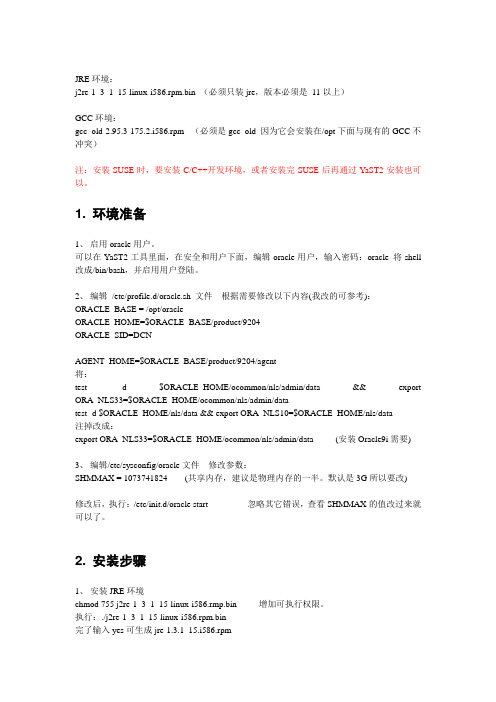
JRE环境:j2re-1_3_1_15-linux-i586.rpm.bin (必须只装jre,版本必须是_11以上)GCC环境:gcc_old-2.95.3-175.2.i586.rpm (必须是gcc_old 因为它会安装在/opt下面与现有的GCC不冲突)注:安装SUSE时,要安装C/C++开发环境,或者安装完SUSE后再通过YaST2安装也可以。
1. 环境准备1、启用oracle用户。
可以在YaST2工具里面,在安全和用户下面,编辑oracle用户,输入密码:oracle 将shell 改成/bin/bash,并启用用户登陆。
2、编辑/etc/profile.d/oracle.sh 文件根据需要修改以下内容(我改的可参考):ORACLE_BASE = /opt/oracleORACLE_HOME=$ORACLE_BASE/product/9204ORACLE_SID=DCNAGENT_HOME=$ORACLE_BASE/product/9204/agent将:test -d $ORACLE_HOME/ocommon/nls/admin/data && export ORA_NLS33=$ORACLE_HOME/ocommon/nls/admin/datatest -d $ORACLE_HOME/nls/data && export ORA_NLS10=$ORACLE_HOME/nls/data注掉改成:export ORA_NLS33=$ORACLE_HOME/ocommon/nls/admin/data (安装Oracle9i需要)3、编辑/etc/sysconfig/oracle文件修改参数:SHMMAX = 1073741824 (共享内存,建议是物理内存的一半。
默认是3G所以要改)修改后,执行:/etc/init.d/oracle start 忽略其它错误,查看SHMMAX的值改过来就可以了。
Oracle9i完美安装、配置及操作

Oracle9i完美安装、配置及操作Oracle9i的安装要求Oracle公司推荐在Windows NT和Windows 下安装Oracle数据库,并且磁盘的分区为NTFS格式。
但是你也可以使⽤Windows 或者Windows XP,也可以是FAT32。
Oracle数据库⼤体上分为两个版本,⼀个是运⾏于的服务器版,⼀个是运⾏于客户端的客户版。
在Oracle服务器版的安装过程中,安装程序会提⽰您选择安装的类型。
Oracle9i数据库安装类型包括:企业版、标准版、个⼈版、⾃定义。
如果想很好地使⽤Oracle9i,要求读者使⽤的硬件平台为PIII 800MHz或者相似性能,256M内存(推荐512MB),剩余磁盘空间为3GB(推荐5GB以上),推荐读者使⽤的是Windows加上补丁(Service Pack 1或者更⾼),其中补丁是必需的。
1.要安装Oracle的计算机的计算机名必须是英⽂名称,不能是中⽂名称。
检查当前计算机名的⽅法是:⽤⿏标右键点击“”,选择“属性”,在弹出的“系统特性”窗⼝中,选择“”页⾯,单击“属性”,可以查看或者修改计算机名。
2.要安装Oracle的使⽤的的⽤户名必须是英⽂⽤户,不能是中⽂⽤户。
检查当前⽤户的⽅法:可以同时按下键盘上的“Ctrl+Alt+Del”,出现“Windows安全”对话框,可以查看您的登录信息。
如可能出现类似这样的信息:“您已作为YANHAIZHEN/Administrator登录。
”。
其中YANHAIZHEN是计算机名,斜杠后⾯的Administrator是当前登录的⽤户。
3.如果是将Oracle的安装⽂件拷贝到计算机上来进⾏安装,那么需要注意Oracle的安装⽂件所在的⽬录不能是中⽂路径。
4.如果曾经安装过Oracle,不管安装是否成功,如果想要再次安装,则必须先完全卸载之前安装的Oracle。
Oracle的卸载程序⽆法完全卸载数据库,主要是注册表的问题。
Oracle9i安装配置与基本操作
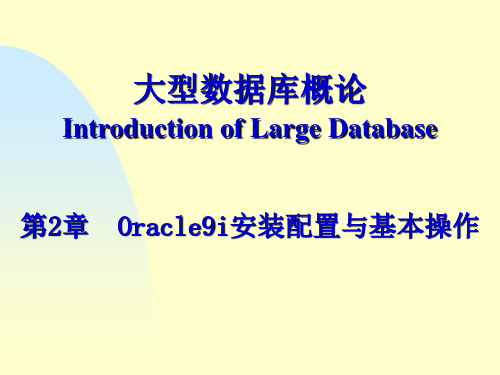
⑹ 单击“下一步”按钮,出现如图2.6所示的“Oracle Univ ersal Installer:数据库标识”对话框。输入全局数据库名为 “test”,此名不能与局域网上其它Oracle数据库重名;输入 SID为“test”,此名不能与局域网上其它Oracle数据库的SI D重名。
图2.17 客户端安装摘要
⑷ 单击“安装”按钮,开始Oracle9i客户端软件的安装过程, 安装时也会象安装服务器软件一样提示插入第2号和第3号盘。 整个安装过程约30分钟。安装结束后,弹出如图2.18所示的 “Oracle Net Configuration Assistant:欢迎使用”对话 框。取默认值。
大型数据库概论
Introduction of Large Database
第2章 Oracle9i安装配置与基本操作
学习目标
1、掌握Oracle9i服务器软件的安装配置方法。 2、掌握Oracle9i客户端软件的安装配置方法。 3、掌握Oracle9i数据库的登录方法。 4、掌握Oracle9i数据库的启动方法。 5、掌握Oracle9i数据库的关闭方法。
图2.24 本地网络服务名配置
⑾ 单击“下一步”按钮,出现如图2.25所示的“添加网络服 务名”对话框。
图2.25 添加网络服务名
⑿ 单击“下一步”按钮,出现如图2.26所示的“选择访问的 数据库版本”对话框。
图2.14 确认口令 至此,Oracle9i服务器软件的安装配置工作就全部完成了。
2.1.2 安装配置Oracle9i客户端软件 为了从局域网环境下的客户端能访问服务器上所建的数据库实 例test,必须在客户端上安装配置Oracle9i的客户端软件。步 骤如下: ⑴ 启动第1号盘的安装程序setup,具体方法同安装Oracle9i 服务器,不同的是在选择安装产品时选择“Oracle9i Client 9.2.0.1.0”选项,如图2.15所示。
Oracle 9i安装
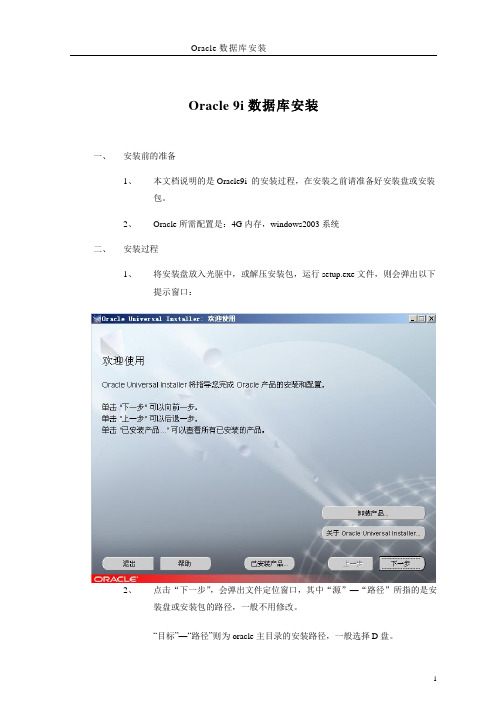
Oracle 9i数据库安装一、安装前的准备1、本文档说明的是Oracle9i 的安装过程,在安装之前请准备好安装盘或安装包。
2、Oracle所需配置是:4G内存,windows2003系统二、安装过程1、将安装盘放入光驱中,或解压安装包,运行setup.exe文件,则会弹出以下提示窗口:2、点击“下一步”,会弹出文件定位窗口,其中“源”—“路径”所指的是安装盘或安装包的路径,一般不用修改。
“目标”—“路径”则为oracle主目录的安装路径,一般选择D盘。
修改好之后,点击“下一步”。
注意:安装路径不可以出现中文,否则安装就会出错。
3、这时,弹出的窗口为“产品选择”窗口,默认为第一项,点击“下一步”4、安装类型提示窗口,选择“企业版”,点击“下一步”。
5、数据库配置窗口,选择“通用”,点击“下一步”6、数据库端口号的配置,一般为默认端口号就行,不需要修改。
7、数据库标识窗口,作用是创建全局数据库,全局数据库名称可根据自己的需要进行填写(如esms或者均可)。
填写完毕后,点击“下一步”其中,“SID”的值默认是与“全局数据库名“相同。
8、数据库文件的存放位置,默认一般与选择的安装目录相同,如下图,存放路径在D盘,也可根据实际情况进行修改,一般不建议这样做。
点击“下一步”9、数据库字符集,默认为第一项,不需要修改,点击“下一步”10、点击“安装”按钮,开始安装oracle9i数据库的组件。
11、下图为安装过程注意:在安装过程中会出现dos窗口,不能随意关掉否则会中断安装。
安装完毕后dos窗口可以关闭。
12、因为oracle9i安装盘分为三张,在安装过程中,会弹出更换光盘的提示,如下图:根据提示,将磁盘2或3放入光驱中,点击“确定”,继续安装。
如果使用的是安装包,则点击“浏览”,选则安装包2或3的解压位置打开安装包,在路径中显示出安装包所在的路径后,点击“确定”,继续安装。
13.在安装过程中会自动创建数据库,出现如下界面:下一步出现输入sys和system的口令的窗口:输入sys和system的口令,并且要记录下来,以防忘记密码。
oracle9i安装说明
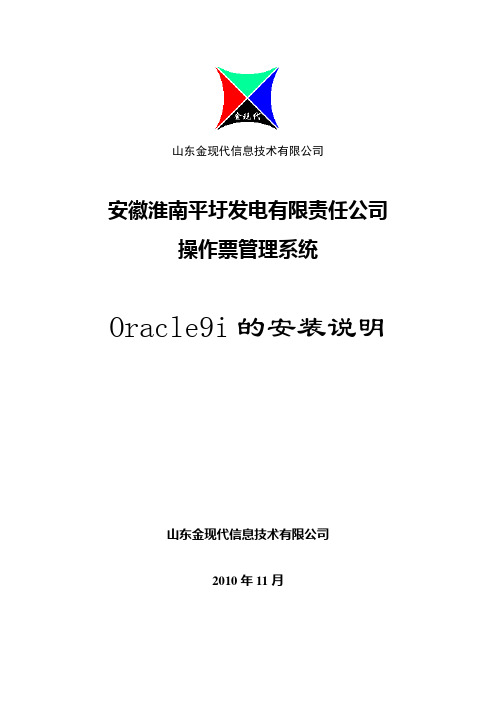
山东金现代信息技术有限公司安徽淮南平圩发电有限责任公司操作票管理系统Oracle9i的安装说明山东金现代信息技术有限公司2010年11月下面我们介绍以下oracle9i数据库的安装过程,以及配置说明.一、数据库的安装1、找到oracle9i的安装程序双击setup.Exe,开始安装oracle。
2、出现欢迎界面,然后点击“下一步”到文件定位界面。
选择要安装的路径。
一般系统可以自动的找到源路径,即oracle安装程序所在的路径。
注意安装路径必须是英文路径,如果是中文路径,则安装会出现错误。
这里安装的oracle版本9i 9.2.0,,目录名称默认为orahome92,系统默认的安装路径 c:\oracle\92,可以修改为其他的路径。
如下图我可以修改到d盘。
另外需要注意的是,如果计算机中安装有其他的oracle软件,则不要将数据库也安装在此目录中,否则会破坏原来的软件。
此外,如果上一次的安装的oracle时的目录没有清楚干净,则可以换个目录来安装。
3、单击“下一步”,会检测信息条,用户获取以前的安装信息,最后出现“可用产品对话框”,要求选择安装产品的类型,可以选择安装数据库、管理服务器或者客户端,这里选择第一个“oracle9i database9.20.1.0”.4、单击“下一步”,出现“安装类型”对话框,要求选择数据库安装类型,可以选择企业版、标准版、个人版或者自定义。
这里选择企业版。
5、单击“下一步”,出现“数据库配置”对话框,可以选择的数据库配置类型有通用、事务处理、数据仓库、自定义、只安装软件。
这里选择“通用”。
6、单击“下一步”,出现“oracle mts reconvery service配置”对话框,要求输入 oracle mts reconvery service 在此计算机上监听请求的饿端口号,默认的端口号为 2030,这里就使用默认的端口号即可。
7、单击“下一步”,出现“数据库标识”对话框,要求输入全局数据库名和数据库实例名sid。
Oracle9i安装及配置
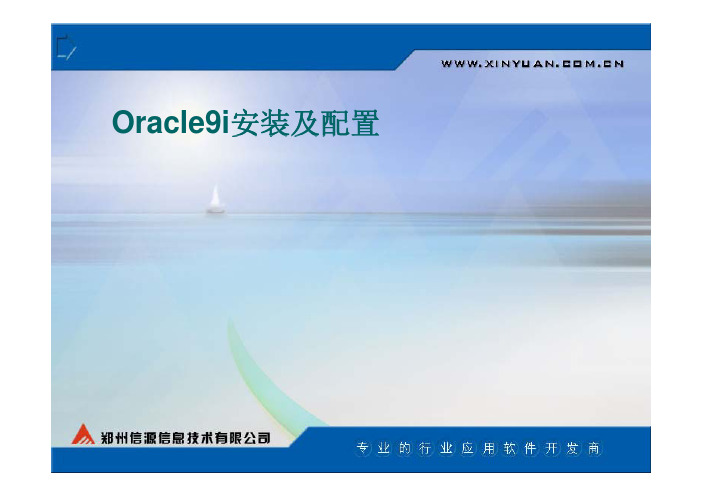
已安装产品
图1.7
z 窗口中显示的产品 列表即为已安装的 产品。
z 此功能主要是用于 Oracle9i产品的卸 载。此处不再详述, 单击关闭按钮返回 到图1.5点击下一 步,到图1.8所示 的窗口,点击安装 即开始安装过程 (图1.9),安装 完成后,图1.10所 示的窗口会自动地 弹出,点击退出, 安装过程就结束了。
Oracle9i安装及配置
z 目的
掌握Oracle9i客户端安装 掌握Oracle9i服务端安装 掌握Oracle9i网络服务配置
Oracle9i安装及配置
第一章 Oracle9i客户端安装
Client
本节将详细说明Oracle9i的客户端的安装 过程。
z 首先插入1 号安装光 盘,有一 个安装窗 口将会弹 出(图1.1)
图2.3
z 选择添加 按钮
z 单击下一 步打开窗 口如图 (2.4)
Step4选择数据库服务器的版本
图2.4
z 选择 Oracle8i或 更高版本数 据库或服务 然后单击下 一步打开窗 口如图 (2.5)。
z 也可以选择 Oracle8发 行版8.0数 据库或服务
Step5选择配置的服务类型
图2.5
第二章 Oracle9i服务端安装
Server
Step1 本节将详细说明Oracle9i的服务端的安装过程
Step 2 选择要安装的产品
服务端 安装
客户端 安装
管理工 具安装
Step 3 选择要安装的数据库类型
Step 4 选择数据配置
Step 5 指定数据库SID
Step 6 选择数据文件安装的物理位置
图2.7
z 选择网络 通信协议 TCP
数据库ORACLE9i安装配置说明

数据库安装配置说明本文以windows2003 sever+oracle9.2.0.1 企业版为例主要说明建库时的相关配置。
(数据库版本Oracle 9iR2企业版9201,补丁为NT9208)1、Oracle 9i软件安装说明:安装前请确定当前操作系统用户是否具有相应权限;确保C盘有足够的剩余空间(500M以上,因为oracle安装需要使用临时空间);(1) 双击第一张光盘中的setup.exe,系统进入安装界面:(2) 单击下一步,如图:(3) 输入oracle主目录及安装目标路径(一般默认),完成后单击下一步,(4) 选择要安装的产品:Oracle9i Database 9.2.0.1.0,(默认选择企业版)单击下一步(5) 选择安装类型:企业版,单击下一步。
(6) 选择只安装软件,单击下一步(7) 采用默认端口,单击下一步(8) 单击安装开始安装。
安装过程中间会提示换盘,请指定正确的安装文件目录。
2、9208补丁包安装说明:若在Oracle9i软件安装过程选择了只安装软件(不建数据库),则可直接安装完补丁包后再建库。
若补丁包安装前已建库,则需另外执行数据库upgrade操作(具体参见补丁包中的说明文档)。
本文安装采用只安装软件的方式,因此不需要执行数据库upgrade操作。
备注:如果之前已经安装了数据库,而现在需要打补丁,则需要先将ORACLE所有服务停掉,否则在安装过程中将提示错误;并且也要将连接ORACLE的PL/SQL Develop也关闭,否则同样不能正常安装。
(1) 双击补丁包Disk1目录下的setup.exe,弹出DOS窗口等待一段时间后出现如下图:(2) 单击下一步,如图:(3) 单击路径栏右侧的三角符号,选择已安装的oracle软件主目录路径,如图(4) 单击下一步,如图所示(5) 采用默认的产品组件,单击下一步(6) 单击安装,系统将完成补丁安装。
在安装过程中不能出任何错误,出错误表示安装没有成功。
满天星Oracle9i数据库安装指南
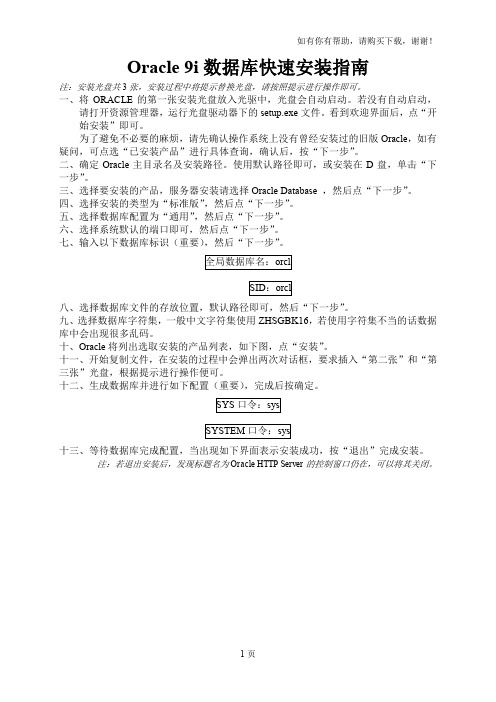
如有你有帮助,请购买下载,谢谢!Oracle 9i数据库快速安装指南注:安装光盘共3张,安装过程中将提示替换光盘,请按照提示进行操作即可。
一、将ORACLE的第一张安装光盘放入光驱中,光盘会自动启动。
若没有自动启动,请打开资源管理器,运行光盘驱动器下的setup.exe文件。
看到欢迎界面后,点“开始安装”即可。
为了避免不必要的麻烦,请先确认操作系统上没有曾经安装过的旧版Oracle,如有疑问,可点选“已安装产品”进行具体查询,确认后,按“下一步”。
二、确定Oracle主目录名及安装路径。
使用默认路径即可,或安装在D盘,单击“下一步”。
三、选择要安装的产品,服务器安装请选择Oracle Database ,然后点“下一步”。
四、选择安装的类型为“标准版”,然后点“下一步”。
五、选择数据库配置为“通用”,然后点“下一步”。
六、选择系统默认的端口即可,然后点“下一步”。
七、输入以下数据库标识(重要),然后“下一步”。
八、选择数据库文件的存放位置,默认路径即可,然后“下一步”。
九、选择数据库字符集,一般中文字符集使用ZHSGBK16,若使用字符集不当的话数据库中会出现很多乱码。
十、Oracle将列出选取安装的产品列表,如下图,点“安装”。
十一、开始复制文件,在安装的过程中会弹出两次对话框,要求插入“第二张”和“第三张”光盘,根据提示进行操作便可。
十二、生成数据库并进行如下配置(重要),完成后按确定。
十三、等待数据库完成配置,当出现如下界面表示安装成功,按“退出”完成安装。
注:若退出安装后,发现标题名为Oracle HTTP Server的控制窗口仍在,可以将其关闭。
1页。
- 1、下载文档前请自行甄别文档内容的完整性,平台不提供额外的编辑、内容补充、找答案等附加服务。
- 2、"仅部分预览"的文档,不可在线预览部分如存在完整性等问题,可反馈申请退款(可完整预览的文档不适用该条件!)。
- 3、如文档侵犯您的权益,请联系客服反馈,我们会尽快为您处理(人工客服工作时间:9:00-18:30)。
数据库安装配置说明
本文以windows2003 sever+oracle9.2.0.1 企业版为例主要说明建库时的相关配置。
(数据库版本Oracle 9iR2企业版9201,补丁为NT9208)
1、Oracle 9i软件安装
说明:
安装前请确定当前操作系统用户是否具有相应权限;
确保C盘有足够的剩余空间(500M以上,因为oracle安装需要使用临时空间);
(1) 双击第一张光盘中的setup.exe,系统进入安装界面:
(2) 单击下一步,如图:
(3) 输入oracle主目录及安装目标路径(一般默认),完成后单击下一步,
(4) 选择要安装的产品:Oracle9i Database 9.2.0.1.0,(默认选择企业版)单击下一步
(5) 选择安装类型:企业版,单击下一步。
(6) 选择只安装软件,单击下一步
(7) 采用默认端口,单击下一步
(8) 单击安装开始安装。
安装过程中间会提示换盘,请指定正确的安装文件目录。
2、9208补丁包安装
说明:若在Oracle9i软件安装过程选择了只安装软件(不建数据库),则可直接安装完补丁包后再建库。
若补丁包安装前已建库,则需另外执行数据库upgrade操作(具体参见补丁包中的说明文档)。
本文安装采用只安装软件的方式,因此不需要执行数据库upgrade操作。
备注:如果之前已经安装了数据库,而现在需要打补丁,则需要先将ORACLE所有服务停掉,否则在安装过程中将提示错误;并且也要将连接ORACLE的PL/SQL Develop也关闭,否则同样不能正常安装。
(1) 双击补丁包Disk1目录下的setup.exe,弹出DOS窗口等待一段时间后出现如下图:
(2) 单击下一步,如图:
(3) 单击路径栏右侧的三角符号,选择已安装的oracle软件主目录路径,如图
(4) 单击下一步,如图所示
(5) 采用默认的产品组件,单击下一步
(6) 单击安装,系统将完成补丁安装。
在安装过程中不能出任何错误,出错误表示安装没有成功。
(7) 注意:打完补丁后,导出和导入功能的EXP和IMP并没有升级到最新版本,需要在SQL*PLUS中执行该脚本,完成组件的升级,否则将不能使用。
脚本如下:
3、创建数据库
(1)在oracle程序组里启动数据库配置向导(Database Configure Assistant)如下图:
(2)单击下一步,选择创建数据库选项
(3)单击下一步,选择New Database
(4)单击下一步,输入数据全局数据库名(SDDB)
(5)单击下一步,去掉所用数据库特性
(6)单击下一步,选择专用服务器模式
(7)单击下一步,配置初始化参数
初始化参数包括内存参数、字符集、数据库大小、文件位置、归档模式等。
下面就各参数配置进行说明。
A、内存参数
内存参数有两种配置方法:典型与自定义
典型:按照实际物理内存的百分比分配给oracle使用,选择典型配置,可Oracle内存占用百分比一般应在40~70%为宜。
选择典型后,oracle自动分配内存的使用,可单击显示内存的分配情况按钮查看oracle各内存结构的内存大小分配情况。
自定义:自定义Oracle各部分内存大小,主要包括共享池,缓冲区高速缓存,java池,大型池,PGA 等。
上述几个参数的设置方法如下:(以下设置以内存为2G为例,如果你的机器的物理内存少于2GB,则按照比例缩小,如果大于2GB,则按照下面的数值配置)
共享池:一般设置在100M-400M之间,一般300M就够用了。
缓冲区高速缓存:该参数的值应为block size的整数倍,一般在500M-700M之间。
大型池:一般设置在10M-30M之间,例如,设置为20M。
Java池:一般设置在50M。
PGA:一般设置为100M左右。
如果客户内存大于4G,建议设置为1024M。
配置以上参数的原则是,四个参数的使用内存的值加起来,应该在机器物理内存的40%-70%间,具体可根据实际物理内存调整。
对于Windows操作系统,最大的SGA大小为1.75G,设置时的总和不能超过该值,如果超过该值ORACLE系统将提示内存溢出,造成系统瘫痪。
设置时务必注意,且慎重。
对于Windows操作系统,内存在4G以上的一般建议:共享池:400M;缓冲区高速缓存:900M;大型池:20M;Java池:50M;PGA:1024M。
B、字符集:选择数据库字符集为ZHS16GBK,国家字符集为AL16UTF16。
C、数据库大小:设置数据库块大小为8K,排序区域大小为1048576字节。
D、文件位置
一般采用默认设置,不需修改。
E、归档模式
一般采用默认设置,不需设置。
(8)单击完成创建数据库。
4、配置监听及服务名
在程序组中启动Net Manager
(1)配置监听服务
选择监听程序后,单击左侧的加号添加监听程序
数据监听程序名称,一般采用默认名称LISTENER,单击确定。
选择添加的监听程序LISTENER,然后单击右侧面板中的添加地址,如图
在右侧面板上方选择数据库服务
单击添加数据库,如图
输入监听的数据库服务的全局数据库名,Oracle主目录及SID 。
最后,点击文件——>保存网络配置。
(2)配置服务名
选中服务命名,如下图所示:
单击左侧的加号,将弹出对话框如下图:
输入Net服务名XIAOBEI单击下一步
选择TCP/IP协议,单击下一步
在主机名中输入数据库服务器名或IP地址,单击下一步
输入数据库SID:SDDB
点击“测试”按钮,测试连接是否成功,如果成功,表示创建的服务成立;如果测试不成功,可能SCOTT用户已屏蔽,点击“更改用户”输入你知道的用户名和密码,然后再测试。
测试成功后单击完成即可。
5、创建用户及表空间
数据库创建完成后,用Oracle自带的Enterprise Manager Console工具以sys用户登录,创建表空间和Username用户并授予相应权限。
在这里将不再重复赘述。
对于创建一个新的用户,我们可以选择以前创建的用户名,点击鼠标右键,选择“类似创建”,这样新创建的用户将继承以前创建用户的所有权限,不用再一一输入权限。
如图:
6、导入全新数据库
在命令行(开始 运行,然后键入cmd命令)中运行命令:
imp username/password@sddb file=d:\oradb2_9207.dmp log=d:\oradb.log full=y
说明:以下参数请根据实际情况修改
------@SDDB后面的为服务名,并不一定为SID
------file=d:\ oradb2_9207.dmp全新安装数据库文件
-------log=d:\oradb.log日志文件路径
-------full=y导入时的参数,标志全部导入,包括索引、权限等。
7、修改Oracle的参数
在PL/SQL Developer中执行以下指令(拥有DBA权限的用户登录):
alter system set job_queue_processes=10 scope=both;
--以下两个为打开基于函数索引
alter system set Query_rewrite_enabled=true scope=both;
alter system set Query_rewrite_integrity=trusted scope=both;
调整Arraysize参数,增加逻辑读,减少交换次数,脚本如下:
總結:以上个步骤的使用,在实际的工作中可以灵活使用各个功能部分,同时要实际动手来操作,最终达到活学活用的目的。
